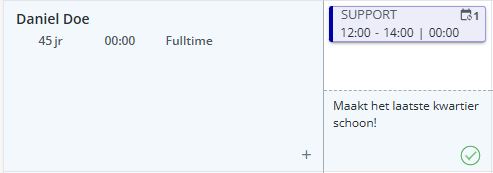Standaardroosters aanmaken en beheren
In dit artikel leer je als bedrijfsleider, afdelingsmanager/planner of assistent manager in de webversie van PMT hoe je via de pagina Standaardrooster terugkerende diensten en dagopmerkingen kunt instellen voor medewerkers. Zodra een standaardrooster is aangemaakt, wordt dit volgens de ingestelde frequentie automatisch meegenomen kopiëren rooster standaardrooster terugkerende diensten dagopmerkingen planning PMT webversie frequentie startweek wekelijks roosterin de pagina Planning Maken. Dit scheelt veel tijd bij het maken van de wekelijkse planning en zorgt voor meer consistentie.
Het gebruiken van standaard roosters heeft de volgende voordelen:
✔ Je legt één keer een basisplanning vast die automatisch terugkomt in de juiste weken
✔ Je ziet in één overzicht alle standaardroosters van medewerkers waarvoor jij toegang hebt
✔ Je hebt flexibiliteit: standaardroosters zijn zowel voor huidige als toekomstige medewerkers aan te maken
✔ Je kunt variëren met wekelijkse of tweewekelijkse patronen én dagopmerkingen toevoegen
Ga in PMT in het hoofdmenu naar Planning en klik onder Roosters op Standaard Roosters.

Werking van standaardroosters
Elk standaardrooster staat op een aparte rij en bevat diensten of dagopmerkingen. Voor zowel diensten als dagopmerkingen stel je een frequentie en een startweek in.
- Frequentie: Bepaalt met welk interval het rooster terugkeert. "1" is bijvoorbeeld iedere week, "2" is elke 2 weken, enzovoorts
- Startweek: Bepaalt vanaf welke week het rooster voor het eerst zichtbaar wordt in Planning Maken.
Een medewerker kan meerdere standaardroosters hebben. Zo kun je bijvoorbeeld wisselende patronen instellen per medewerker Voorbeeld: Tijdens de "even weken" op zaterdag een dienst, tijdens de "oneven weken" op zondag een dienst.
De standaardroosters worden automatisch ingeladen in Planning maken op basis van de opgevoerde frequentie en startweek. Het blijft altijd mogelijk om de standaardroosters in Planning maken te bewerken
Wekelijks terugkerende diensten aanmaken
Stap 1: Nieuwe rij gebruiken
Als een medewerker nog geen standaardrooster heeft, staat er een lege regel klaar met frequentie elke week en de huidige week als startweek. Je ziet bij deze medewerkers helemaal rechts in beeld het label Concept staan om aan te geven dat er nog geen standaardrooster is opgeslagen.
Je kunt ook een nieuwe regel aanmaken voor een medewerker die al een standaardrooster heeft door op de plus te klikken en voor Standaard diensten te kiezen:
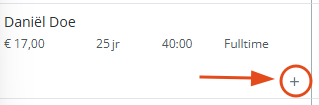
Stap 2: Frequentie of startweek aanpassen
Indien een standaard rooster eerder is opgeslagen is het mogelijk om deze alsnog te wijzigen door op het potlood-icoon te klikken. In dit voorbeeld willen we dat het standaardrooster iedere week geladen wordt, dus is frequentie 1 de juiste invoer.
Stap 3: Nieuwe dienst toevoegen
Tijdens het vullen van het standaard rooster met diensten voor een medewerker kan er, naast het + icoon in stap 1, ook een dienst aangemaakt worden door de volgende stappen te volgen:
- Dubbelklik op de gewenste dag.
- Kies of de dienst productief of niet-productief moet zijn.
- Vul de start- en eindtijd in.
- Selecteer eventueel een andere winkel om de dienst standaard uit te lenen.
- Kies de juiste afdeling en voeg indien gewenst een opmerking toe.
- Klik op Opslaan.
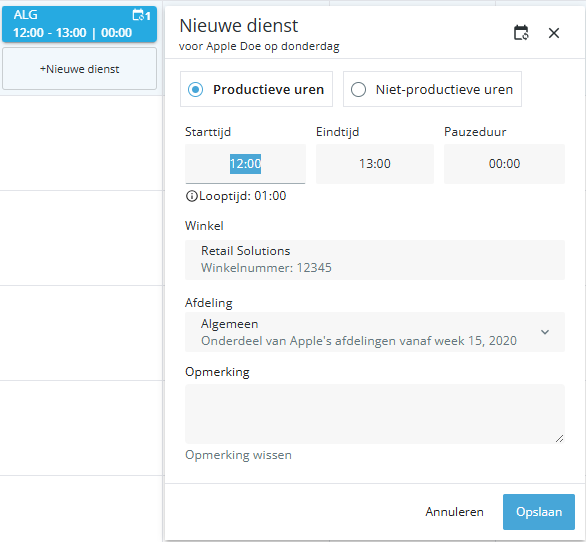
Wisselende terugkerende diensten aanmaken
Soms werkt een medewerker niet elke week op dezelfde dag. Je kunt dit instellen door meerdere rijen per medewerker te gebruiken. Stel bijvoorbeeld dat een medewerker altijd op de even weken op zaterdag werkt en op de oneven weken op zondag. Dan kun je dat als volgt instellen:
- Maak een dienst op zaterdag met frequentie elke 2 weken ofwel "2" en een startweek in een even week.
- Voeg daarna een tweede rij toe via het plus-icoon. Stel ook frequentie elke 2 weken ofwel "2" in, maar kies een oneven startweek. Maak vervolgens de dienst op zondag aan.
De medewerker krijgt nu een wisselend patroon: in even weken werkt hij op zaterdag, in oneven weken op zondag.
Terugkerende dagopmerkingen aanmaken
Naast diensten kun je ook dagopmerkingen in een bepaald patroon laten terugkomen.
- Klik op het plus-icoon bij de medewerker en kies Standaard dagopmerkingen.
- Stel een frequentie, startweek en eventueel een eindweek in.
- Klik op de dag waarop je de opmerking wilt plaatsen en typ de tekst.
- De opmerking wordt automatisch opgeslagen zodra je buiten het tekstvak klikt. Een groen vinkje bevestigt de opslag.